Usando Microsoft Excel, è possibile sommare i valori di una tabella corrispondenti ad un'altra colonna contenente testo specifico. Questo può tornare utile per vari tipi di analisi, dalle vendite (ad esempio di un solo prodotto rispetto alla totalità, di un solo colore, di una sola categoria) all'analisi dei costi interni divisi per reparto e così via.
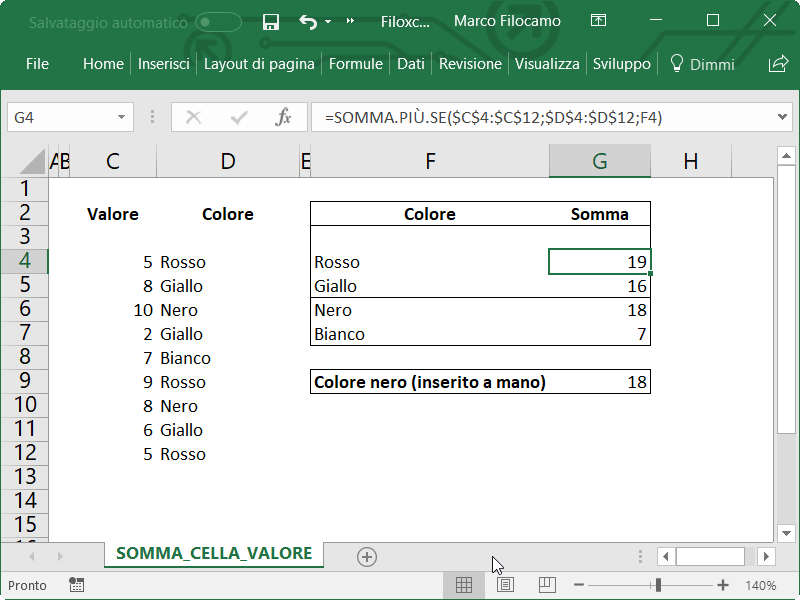
Ecco come fare, utilizzando la formula SOMMA.PIÙ.SE.
In questo caso, X è l'intervallo di valori che vogliamo sommare. Y è l'intervallo dove si trovano le celle con i valori testuali che vogliamo differenziare (ad esempio vogliamo solo le celle con un certo valore). Z è la cella dove si trova il valore che ci interessa per il calcolo.
Formula generale:
SOMMA.PIÙ.SE([X];[Y];[Z])
Primo esempio: abbiamo una serie di valori nell'intervallo C4:C12 e vogliamo sommarli dividendoli per colore, che troviamo nella colonna D da D4 a D12. Consideriamo quindi:
- [X] = C4:C12
- [Y] = D4:D12 (da bloccare con il $ se vogliamo trascinarlo anche negli altri punti della tabella)
- [Z] = valore contenuto in F4
Formula pratica:
SOMMA.PIÙ.SE($C$4:$C$12;$D$4:$D$12;F4)
Secondo esempio: abbiamo una serie di valori nell'intervallo C4:C12 e vogliamo sommarli selezionando un solo colore inserito a mano, che troviamo nella colonna D da D4 a D12. Consideriamo quindi:
- [X] = C4:C12
- [Y] = D4:D12
- [Z] = "nero" (non differenzia minuscole o maiuscole)
Formula pratica:
SOMMA.PIÙ.SE($C$4:$C$12;$D$4:$D$12;"nero")
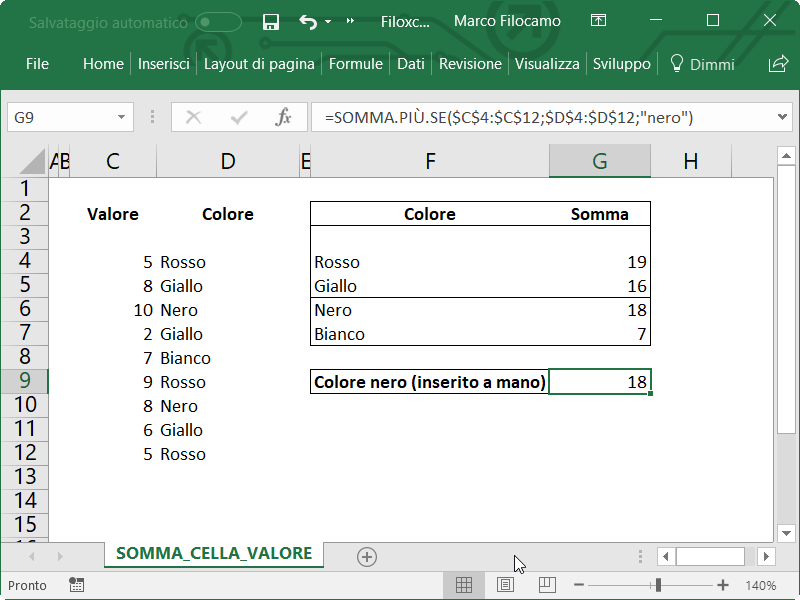
Sono un formatore e consulente esperto nell’uso e nell’insegnamento di Microsoft Excel. Microsoft MVP in Excel dal 2024.
Negli ultimi 3 anni ho tenuto corsi presso realtà in multinazionali come Aruba, Bridor, IMI Orton, Primadonna e SISAL, oltre a PMI e startup di diverso genere.

Realizzo corsi di formazione Excel dedicati per aziende, supporto professionisti 1:1 a distanza con call mirate e collaboro con aziende offrendo servizi di consulenza quali creazione di business plan, dashboard di vendita e non solo.
Vuoi saperne di più? Prenota una call gratuita di 15′!



































